亲爱的电脑小宝贝,你是不是也和我一样,对那个占内存的Skype有点儿烦了呢?别急,今天就来教你几招,轻松卸载它,让你的电脑焕然一新!
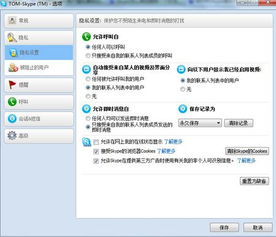
你知道吗,Skype曾经可是通讯界的网红呢!不过,随着微信、QQ等社交软件的崛起,Skype的地位逐渐被边缘化。现在,它已经不再是我们生活中不可或缺的一部分了。所以,是时候给它来个“断舍离”啦!
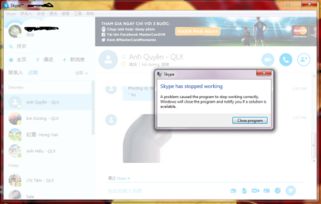

- 点击电脑左下角的开始菜单,找到Skype图标。
- 右键点击Skype,选择“卸载”。
- 按照提示完成卸载过程。
- 打开控制面板,找到“程序”或“程序和功能”。
- 在列表中找到Skype,点击“卸载”。
- 按照提示完成卸载过程。
- 打开“设置”,选择“应用”。
- 在“应用和功能”中找到Skype,点击“卸载”。
- 按照提示完成卸载过程。
在卸载Skype之前,请确保备份好你的聊天记录、联系人等重要数据。以免误删造成损失。
卸载完成后,Skype可能会在电脑中留下一些残留文件。你可以使用第三方清理工具,如CCleaner等,来清理这些残留文件。
卸载完成后,重启电脑,以确保卸载彻底。
Skype占用的内存较大,卸载后可以释放出更多内存,让你的电脑运行更加流畅。
卸载Skype可以减少系统资源占用,提高电脑的整体性能。
Skype可能会推送一些广告,卸载后可以减少这些广告的骚扰。
亲爱的电脑小宝贝,现在你已经掌握了卸载Skype的技巧,是时候给它来个“说再见”啦!让你的电脑焕然一新,迎接更美好的生活吧!